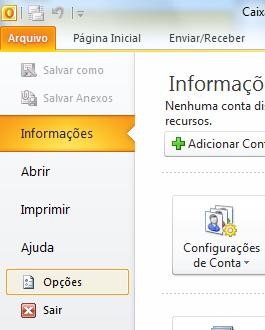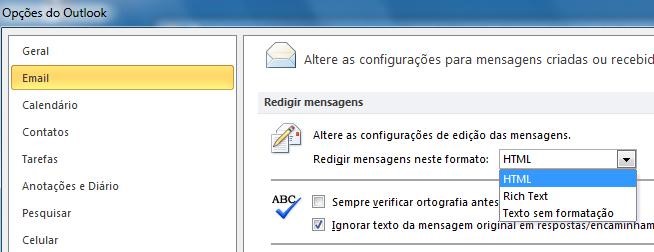|
Mensagens com anexos no formato ".DAT" são geradas, majoritariamente, através do Microsoft Outlook. O arquivo "winmail.dat" (criado, geralmente, pelo Microsoft Outlook ou pelo Microsoft Mail for Windows) conta com um tamanho reduzido, porém, que não pode ser aberto junto com a mensagem.
O anexo é criado pelo serviço de e-mail da Microsoft para preservar a formatação que o remetente usou na mensagem, chegando ao destinatário exatamente como deveria. Ele inclui as informações Rich Text (RTF) usadas pelo Outlook ou pelo Word quando o remetente usa o editor de textos naquela mensagem.
Alguns serviços de e-mail, no entanto, não reconhecem o "winmail.dat" como um arquivo válido de formatação, dessa forma, o serviço não consegue abrir o anexo ".DAT" e, muitas vezes, nem mesmo o arquivo da mensagem.
Para eliminar esse problema, o remetente das mensagens poderá alterar o formato de envio pelo Outlook, conforme detalhado abaixo.
Outlook 2007
 No menu Ferramentas, clique em Opções. No menu Ferramentas, clique em Opções.

 Clique na guia Formato de email. Clique na guia Formato de email.

 Na lista "Redigir com este formato de mensagem", clique no formato "HTML". Na lista "Redigir com este formato de mensagem", clique no formato "HTML".
Outlook 2010
 Na guia Arquivo, escolha "Opções", depois "Email". Na guia Arquivo, escolha "Opções", depois "Email".
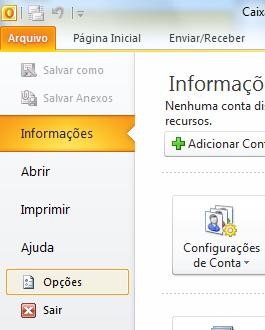
 Selecione "E-mail" e em "Redigir mensagens", na lista "Redigir mensagens neste formato", clique em "HTML". Selecione "E-mail" e em "Redigir mensagens", na lista "Redigir mensagens neste formato", clique em "HTML".
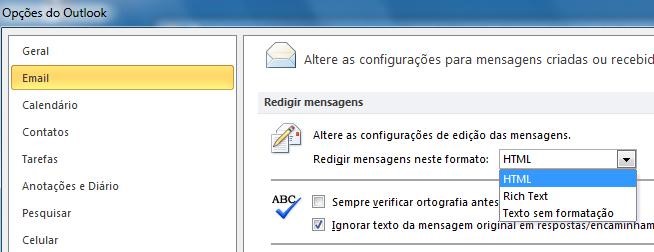
Versões mais recentes
 Na guia Arquivo, escolha Opções > Email. Na guia Arquivo, escolha Opções > Email.
 Em Redigir mensagens, na lista Redigir mensagens neste formato, clique em HTML, Texto sem Formatação ou Rich Text. Em Redigir mensagens, na lista Redigir mensagens neste formato, clique em HTML, Texto sem Formatação ou Rich Text.
|